Einfache Methoden zum Ändern der IP-Adresse eines Domänencontrollers
- Der Domänencontroller authentifiziert einen Benutzer mithilfe der im Active Directory gespeicherten Daten.
- Das Ändern der IP-Adresse eines Domänencontrollers kann für den Administrator zu Problemen führen.
- Glücklicherweise bietet Ihnen dieses Handbuch die sichere Methode, die IP-Adresse des Domänencontrollers und den Systemnamen zu ändern.

Domänencontroller (DCs) werden aktiv zur Authentifizierung von Benutzern und den mit der Domäne verbundenen Geräten verwendet.
Aufgrund dieser Arbeiten werden sie am besten eingerichtet und so belassen, wie sie sind. Dies ist im Hinblick auf ihren Hostnamen und ihre Netzwerkdetails wichtig.
Eine Änderung der IP-Adresse des Domänencontrollers ist möglicherweise nie erforderlich, aber es kann vorkommen, dass Sie sie irgendwann ändern.
Darüber hinaus werden Domänencontrollern eine statische IP-Adresse zugewiesen, sodass sie zuverlässig sind und im gesamten Netzwerk problemlos erkannt werden.
Während die Änderung der IP-Adresse des Domänencontrollers aufgrund ihrer kritischen Natur bestimmte Probleme für den Administrator verursachen kann.
Wenn der DC jedoch keine anderen Rollen hostet, ist die Änderung der IP-Adresse kein großes Problem und kann problemlos durchgeführt werden.
In dieser Anleitung zeigen wir Ihnen genau, wie Sie die IP des Domänencontrollers sicher und problemlos ändern können. Lassen Sie uns gleich loslegen.

Surfen Sie mit erhöhten Sicherheitsprotokollen von mehreren Geräten aus im Internet.
4.9/5
Schnappen Sie sich den Rabatt►

Greifen Sie weltweit mit höchster Geschwindigkeit auf Inhalte zu.
4.7/5
Schnappen Sie sich den Rabatt►

Stellen Sie eine Verbindung zu Tausenden von Servern her, um dauerhaft und nahtlos zu surfen.
4.6/5
Schnappen Sie sich den Rabatt►
Wie finde ich die IP-Adresse meines Domänencontrollers?
- Öffne das Start Speisekarte.
- Typ Eingabeaufforderung und öffnen Sie es als Administrator.
- Führen Sie den folgenden Befehl aus und drücken Sie Eingeben.
Benutzer festlegen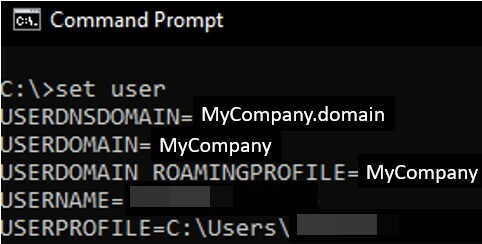
- Wenn die USERDNSDOMAIN nicht angezeigt wird, ist der Server wahrscheinlich kein Domänenmitglied. Möglicherweise möchten Sie Ihren Netzwerkadministrator konsultieren, da dies in den späteren Schritten erforderlich sein wird.
- Du brauchst das BENUTZERDOMÄNE Wert für den DCDiag-Test.
- Geben Sie Folgendes ein und drücken Sie Eingeben.
nslookup - Führen Sie den folgenden Befehl aus und drücken Sie Eingeben.
setze Typ=alle - Geben Sie den folgenden Befehl ein und drücken Sie Eingeben.
_ldap._tcp.dc._msdcs.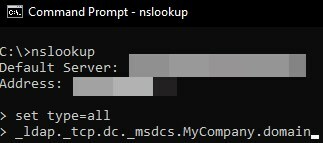
- Ersetze das
mit dem USERDNSDOMAIN-Wert, den Sie in Schritt 3 erhalten haben.
- Ersetze das
- Diese DNS-Abfrage zeigt den SRV-Eintrag jedes Domänencontrollers an.
- Suchen Sie nach Hosts mit demselben Namen oder derselben IP-Adresse. Insbesondere sollte jeder Eintrag einen eindeutigen Hostnamen und eine eindeutige IP-Adresse haben.
- Zum Verlassen nslookup, eingeben:
Ausfahrt
Mit den oben genannten Schritten können Sie die IP-Adresse Ihres Domänencontrollers ermitteln. Die Schritte sehen vielleicht etwas übertrieben aus, sind aber für diejenigen gedacht, die wissen, was sie tun.
Wie ändere ich den Systemnamen und die IP-Adresse des Domänenkontrollnetzwerks?
1. Benennen Sie den Systemnamen um
1.1. Verwenden von Systemeigenschaften
- Herunterladen Die Remote-Server-Verwaltungstools.
- Start der Installateur.
- Lesen und akzeptieren Sie die Lizenz und klicken Sie Ich nehme an.
- Öffnen Sie nach Abschluss der Installation die RSAT-Tool.
- Klicken Sie auf dem Startbildschirm auf Server Administrator.
- Klicke auf Systemeigenschaften ändern.
- Klick auf das Computername Registerkarte und klicken Sie Ändern.
- Schlagen Sie die OK Klicken Sie auf die Schaltfläche, um die Umbenennung zu bestätigen.
- Unter Computername, Geben Sie den Namen ein das hättest du wohl gerne.
- Klicken OK.
1.2. Netdom verwenden
- Öffne das Start Speisekarte.
- Führen Sie die Eingabeaufforderung als Administrator aus.
- Führen Sie den folgenden Befehl aus und drücken Sie Eingeben.
Netdom-Computername/add: - : Geben Sie den aktuellen oder primären, vollqualifizierten DNS-Namen des Computers ein, den Sie umbenennen möchten.
- : Geben Sie den vollständig qualifizierten DNS-Namen für den Computer ein, den Sie umbenennen möchten.
- Geben Sie den folgenden Befehl ein, um Ihrem PC den neuen Namen zuzuweisen, und drücken Sie Eingeben.
Netdom-Computername/makeprimary: - Starten Sie Ihren PC neu.
- Öffnen Sie nach dem Neustart des PCs CMD.
- Führen Sie den folgenden Befehl aus.
Netdom-Computername/remove:
Wir haben Ihnen zwei Methoden zum Ändern des Systemnamens gezeigt, nämlich eine über Systemeigenschaften und die andere über Netdom.
Beachten Sie, dass Sie unabhängig von der gewählten Methode das FRS-Objekt und das DFS-Replikationsmitgliedsobjekt aktualisieren müssen.
2. Aktualisieren Sie das FRS-Mitgliedsobjekt
- Öffne das Start Speisekarte.
- Offen Windows-Tools.
- Wählen Aktive Verzeichnisse Benutzer und Computer.
- Klicken Erweiterte Funktionen im Sicht Speisekarte.
- Erweitere das Domänenknoten, System, Dateireplikationsdienst, Und Domänensystem-Volume (SYSVOL-Freigabe).
- Die Objekte unten Domänensystem-Volume (SYSVOL-Freigabe) Sind die FSR-Mitgliedsobjekte, suchen Sie das Objekt, das den alten Namen des Domänencontrollers anzeigt.
- Klicken Sie mit der rechten Maustaste auf das FRS-Mitgliedsobjekt und klicken Sie auf Umbenennen.
- Geben Sie den neuen Namen des Domänencontrollers ein.
- So entfernen Sie schnell das Anmeldekennwort von Windows 10
- 2 Möglichkeiten, das Lineal in Snip and Sketch zu drehen
3. Aktualisieren Sie das Mitgliedsobjekt der DFS-Replikation
- Öffne das Start Speisekarte.
- Offen Windows-Tools.
- Wählen Aktive Verzeichnisse Benutzer und Computer.
- Klicken Erweiterte Funktionen im Sicht Speisekarte.
- Erweitere das Domänenknoten, System, DFSR-GlobalSettings, Domänensystem-Volume, Und Topologie.
- Suchen Sie die Objekt, das den alten Namen des DC anzeigt.
- Klicken Sie mit der rechten Maustaste auf msDFSR-Mitglied Objekt und klicken Sie Umbenennen.
- Geben Sie den neuen Namen des Domänencontrollers ein.
4. Ändern Sie die IP-Adresse des Domänencontrollers
1. Drücken Sie die Taste Windows Taste auf Ihrer Tastatur oder klicken Sie auf die Schaltfläche „Start“ in Ihrer Taskleiste, um das zu öffnen Suchmenü.
Expertentipp:
GESPONSERT
Einige PC-Probleme sind schwer zu lösen, insbesondere wenn es um beschädigte Repositorys oder fehlende Windows-Dateien geht. Wenn Sie Probleme bei der Behebung eines Fehlers haben, ist Ihr System möglicherweise teilweise defekt.
Wir empfehlen die Installation von Restoro, einem Tool, das Ihren Computer scannt und den Fehler identifiziert.
klicken Sie hier herunterladen und mit der Reparatur beginnen.
2. Typ cmd Klicken Sie im Suchfeld mit der rechten Maustaste auf das erste Ergebnis und wählen Sie es dann aus Als Administrator ausführen.

3. Schreiben Sie den folgenden Befehl und drücken Sie Eingeben So entfernen Sie alle zwischengespeicherten DNS-Einträge, die vom lokalen DNS-Server erstellt wurden: ipconfig /flushdns

4. Führen Sie die folgenden Befehle nacheinander aus und drücken Sie Eingeben:
Net Stop DNS
Net Start DNS
Net Stop-Anmeldung
Net Start-Anmeldung
5. Führen Sie nun den folgenden Befehl aus, um sicherzustellen, dass die neue IP-Adresse vom DNS-Server registriert wird: ipconfig /registerdns

6. Schließlich, rFühren Sie den folgenden Befehl aus, um die Service Principal Name (SPN)-Datensätze zu aktualisieren: dcdiag /fix
Die IP des Domänencontrollers kann einfach über das integrierte Befehlstool namens Command Prompt oder cmd geändert werden. Sie müssen lediglich ein paar Befehle eingeben und das Tool erledigt die Arbeit für Sie.
- So entfernen Sie schnell das Anmeldekennwort von Windows 10
- 2 Möglichkeiten, das Lineal in Snip and Sketch zu drehen
- MegaStat für Excel: Herunterladen und Installieren
- Der beste Weg, den Audiotreiber in Windows 10 neu zu starten
Ist ein Domänencontroller dasselbe wie Active Directory?
Wir geben Ihnen keine komplexen Terminologien, da wir möchten, dass Sie die Begriffe leicht verstehen. Ein Active Directory ist wie eine Datenbank. Es speichert Informationen von Benutzern und Computern als Objekte.
Andererseits ist der Domänencontroller ein Dienst, der Active Directory ausführt und die vom AD gespeicherten Daten zur Authentifizierung und Gewährung des Zugriffs an den Benutzer verwendet. Insbesondere verwaltet ein DC oder Domänencontroller die Sicherheitsrichtlinien von Windows NT oder Windows Server.
Der Unterschied zwischen Active Directory und DC kann man sich also am einfachsten an Active Directory merken kümmert sich um Ihre Identität und den Sicherheitszugriff, auf der anderen Seite authentifizieren die Domänencontroller Ihre Behörde.
Das ist es von uns in diesem Ratgeber. Wir hoffen, dass wir Ihnen die vollständigen Informationen gegeben haben, wie Sie die IP des Domänencontrollers ändern können. Teilen Sie uns in den Kommentaren unten mit, wenn Sie beim Befolgen der oben genannten Schritte auf Probleme stoßen.
Haben Sie immer noch Probleme? Beheben Sie sie mit diesem Tool:
GESPONSERT
Wenn die oben genannten Ratschläge Ihr Problem nicht gelöst haben, kann es sein, dass auf Ihrem PC tiefer liegende Windows-Probleme auftreten. Wir empfehlen Laden Sie dieses PC-Reparaturtool herunter (auf TrustPilot.com mit „Großartig“ bewertet), um sie einfach anzugehen. Klicken Sie nach der Installation einfach auf Scan starten drücken Sie die Taste und drücken Sie dann auf Alles reparieren.
![Scannen und verwalten Sie gültige IP-Adressen in Ihrem LAN [Vollständige Anleitung]](/f/6dcbe13ab2c728d63280de99e708588e.jpg?width=300&height=460)
![So ändern Sie Ihre MAC-Adresse in Windows 10 [VOLLSTÄNDIGE ANLEITUNG]](/f/20c939cbd657a575440f197336183f8c.jpg?width=300&height=460)
